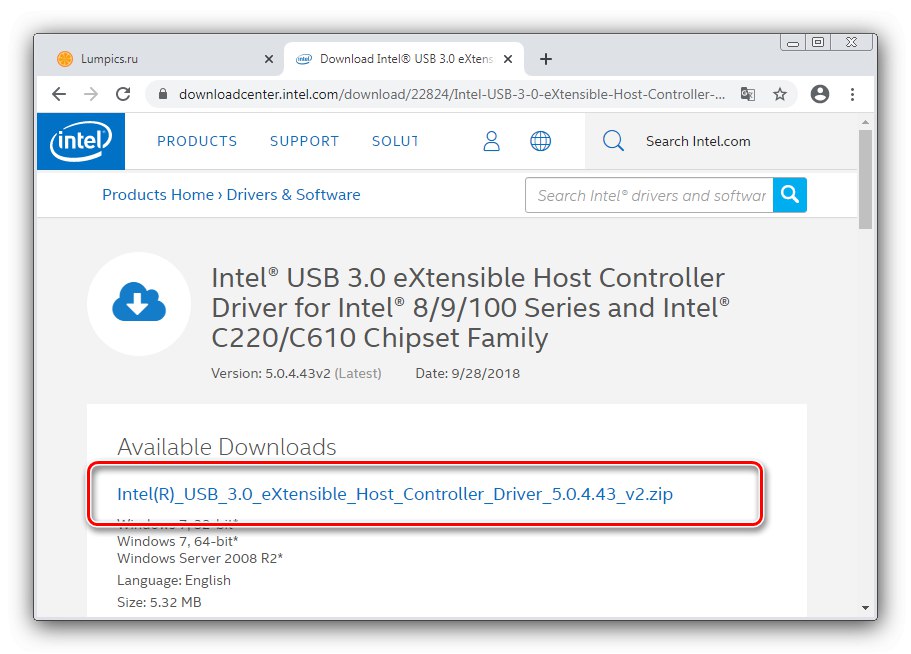Metoda 1: ID čipové sady
Než budete pokračovat ve stahování ovladačů, musíte určit model čipové sady. Nejjednodušší způsob, jak to provést, je ID zařízení, které bude také hlavním způsobem stažení obslužného softwaru.
- Volání "Správce zařízení" jakýmkoli přijatelným způsobem, například prostřednictvím "Běh": stiskněte klávesovou zkratku Win + R, příkaz k zápisu
devmgmt.msca klikněte "OK". - Po spuštění modulu snap-in otevřete kategorii systémových zařízení, najděte požadovanou pozici, klikněte na ni pravým tlačítkem a vyberte "Vlastnosti".
- Přejděte na kartu "Inteligence", pak použijte rozevírací nabídku "Vlastnictví" a vyberte položku „ID zařízení“poté klikněte PKM na nejvyšší hodnotě a použijte tuto možnost "Kopírovat".
- Po zkopírování dat použijte jednu ze služeb k určení modelu podle ID - například DevID... Zadejte hodnotu získanou v předchozím kroku ve vyhledávači prostředků a klikněte na "Vyhledávání".
- Jedním z výsledků bude požadovaný model. Odtud si můžete také stáhnout ovladač.
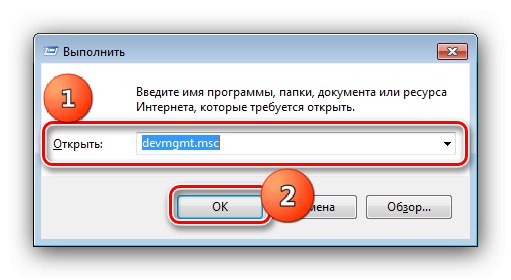
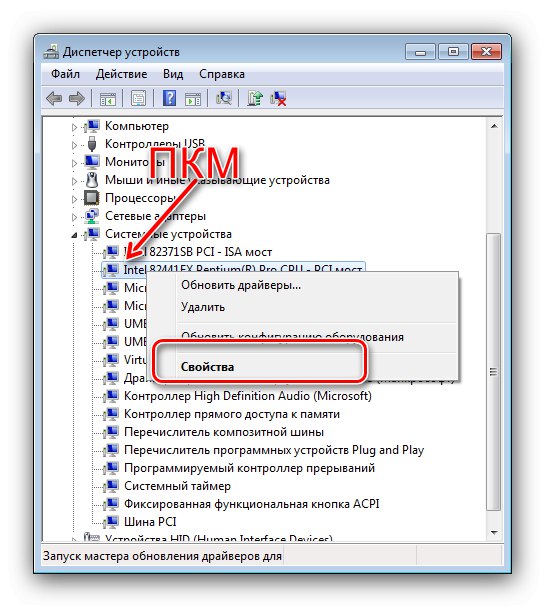

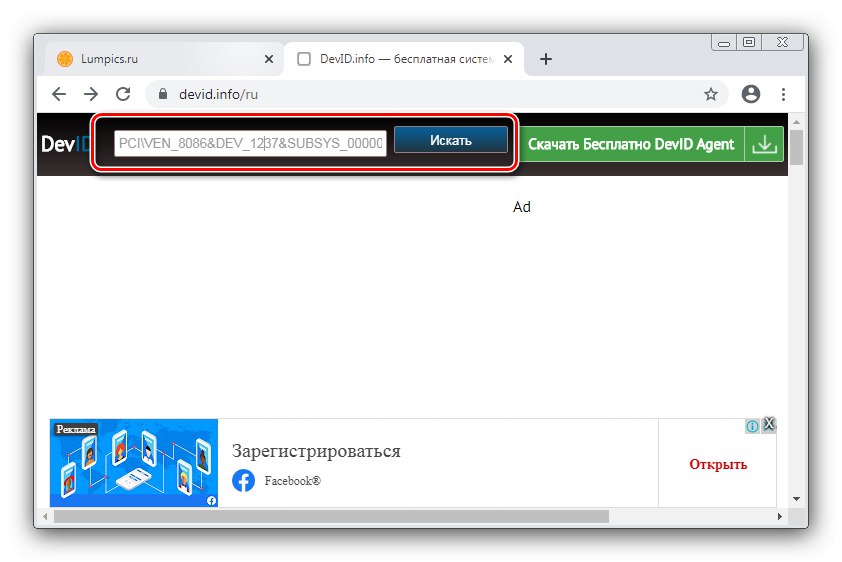
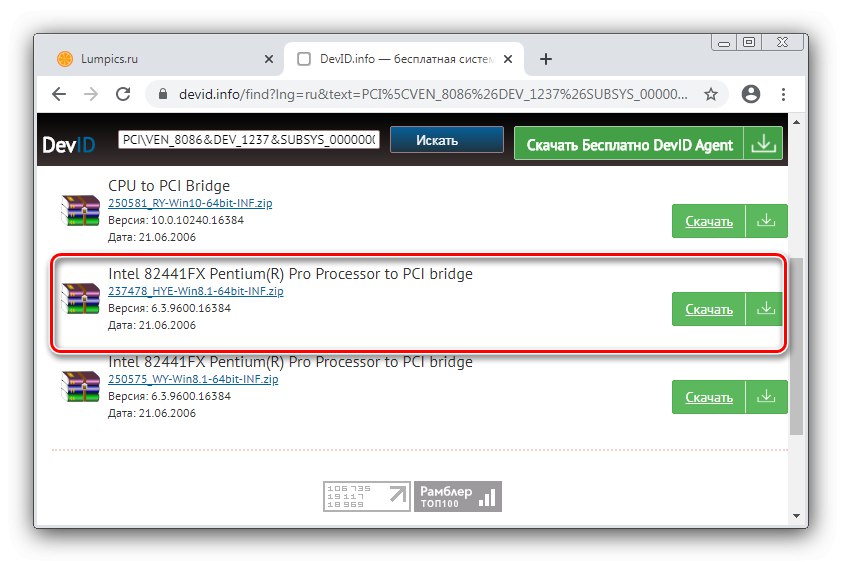
Metoda 2: Web výrobce
Máte-li po ruce přesný název čipové sady, můžete pro ni snadno najít ovladače. Nejspolehlivější je získat software z oficiálních zdrojů výrobce zařízení, v našem případě to bude Intel.
Oficiální stránky společnosti Intel
- Otevřete web z výše uvedeného odkazu a klikněte na "Podpěra, podpora" nebo Více informací – "Podpěra, podpora".
- Nyní klikněte na odkaz Centrum stahování souborů.
- Po načtení stránky použijte vyhledávač - zadejte název modelu hledaného zařízení a klikněte na tlačítko "Najít".
- Zobrazí se vhodný ovladač - pro zahájení stahování klikněte na odkaz se jménem.
![Zahájení instalace hlavního ovladače zařízení ve Windows 7 prostřednictvím webu výrobce]()
Nyní přijměte licenční smlouvu.
- Archiv s daty bude stažen a připraven k instalaci.
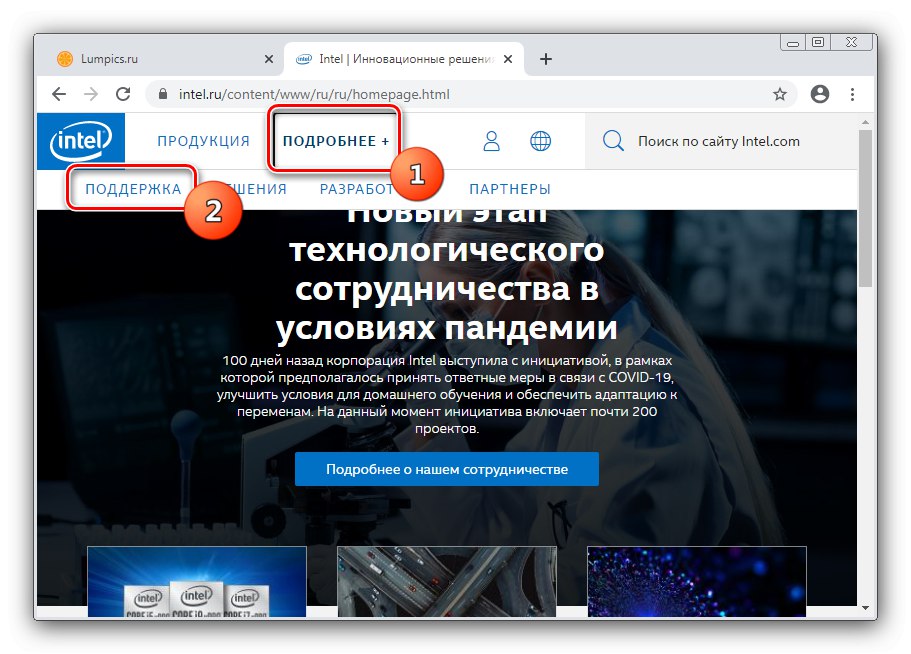
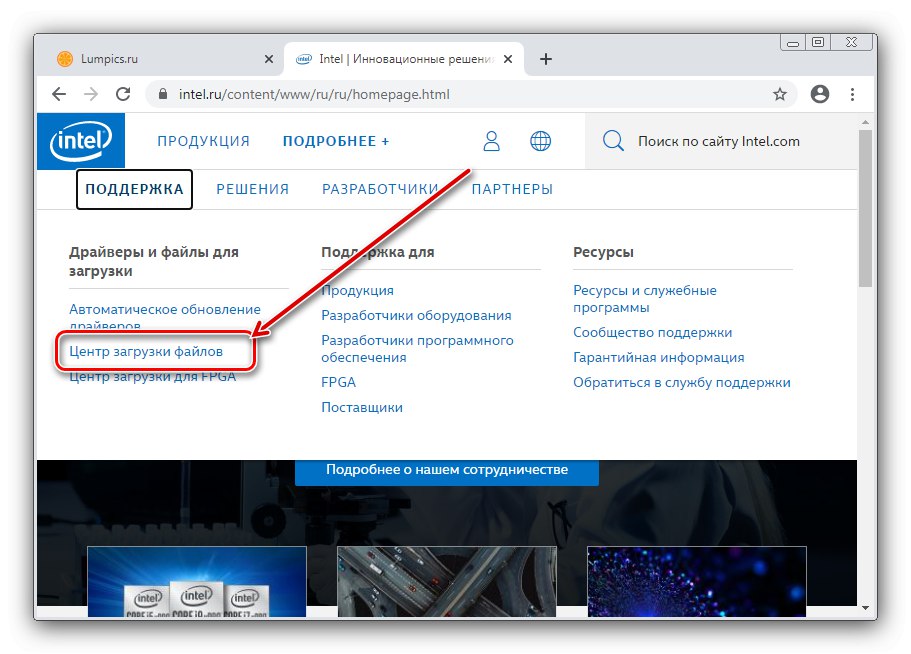
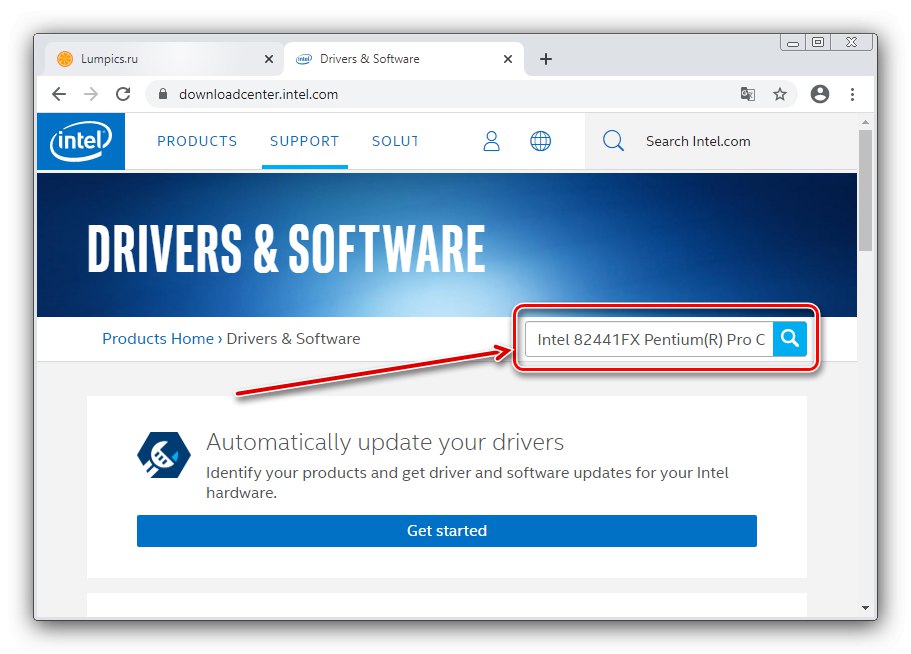
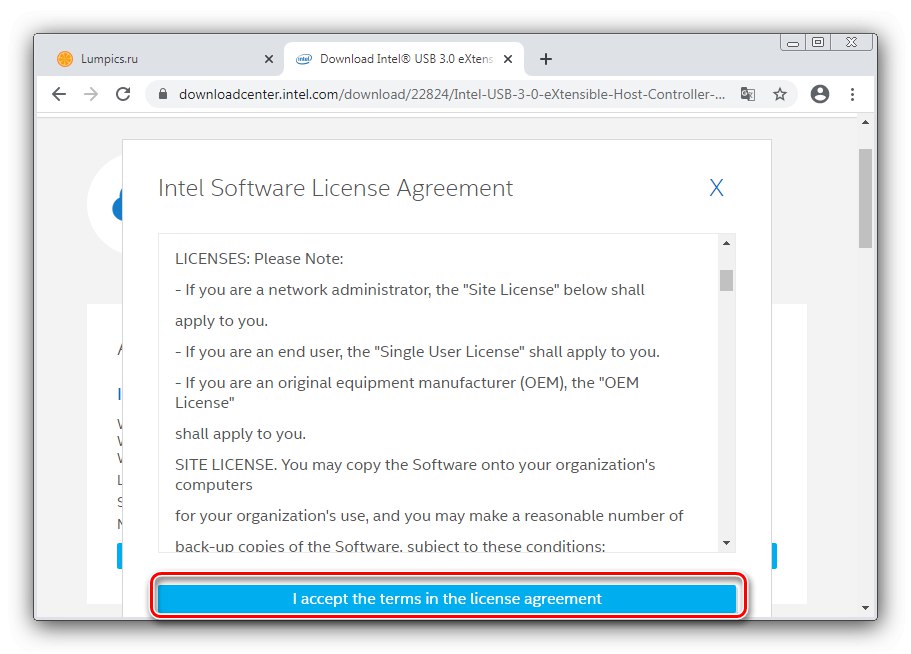
Metoda 3: Application-driverpack
Proces získání servisního softwaru pro čipovou sadu můžete urychlit pomocí aplikace jiného výrobce pro instalaci ovladačů. Optimální řešení pro tuto třídu je DriverPack řešení, který má rozsáhlou databázi, intuitivní rozhraní a vysokou rychlost práce.
Více informací: Stahování ovladačů pomocí řešení DriverPack
Pokud vám toto řešení s něčím nevyhovuje, podívejte se na seznam analogových programů.
Více informací: Balíčky ovladačů pro Windows
Metoda 4: „Správce zařízení“
Ovladače pro dotyčná zařízení lze také získat pomocí systémových nástrojů, konkrétně výše uvedeného "Správce zařízení"... Faktem je, že tento modul snap-in obsahuje nástroj pro vyhledání servisního softwaru na serverech Microsoft. Nuance použití zvažuje jeden z našich autorů v jiném článku.
Více informací: Stahování ovladačů pomocí systémových nástrojů systému Windows